Modul Monitor este diferit față de modul “Promiscuous” ce este folosit în “sniffing”-ul de packete. Modul Monitor ne lasă să capturăm pachetele fără a fi necesar să ne asociem la un punct de acces (AP=Access Point) sau la o rețea de tip adhoc.
Modul Monitor al plăcilor de rețea fără fir

Rareș Odobescu
System Engineer WiFi • Expert Center

Modul Monitor se regăsește doar la rețelele WiFi, pe când modul “Promiscuous” se regăsește și la rețelele fără fir (wireless) și la cele cu fir. Modul Monitor reprezită unul din cele 8 moduri în care pot lucra adaptoarele fără fir 802.11. Că sa enumerăm aceste moduri avem: Master (se comportă ca un punct de acces), Managed (se comportă ca un client, ca o stație), Ad hoc, Repetor, Mesh, WiFi Direct TDLS și modul Monitor.
Ne propunem să activăm acest mod de Monitor pe o placa de rețea fără fir model: AWUS036ACM ALFA. Vom folosi o distribuție de Linux. Uzual se pretează un Kali Linux ce se poate descărca de la adresa de aici, acesta având deja instalate foarte multe utilitare ce pot fi folosite ulterior.
Utilitarul ce-l vom folosi este: airmon-ng cu care vom verifica starea plăcii WiFi și dacă este sau nu în modul Monitor.
- În primul pas conectăm fizic placa de rețea la Kali și ne asigurăm că nu avem programe ce pot accesa placa de rețea. Folosim comanda: sudo airmon-ng check. După care închidem toate procesele prin comanda: sudo airmon-ng check kill. Iar la final verificăm că nu mai avem procese deschise.
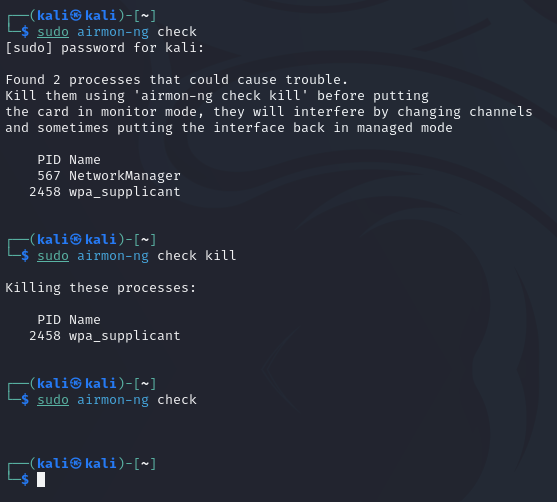
- Vom vedea cu comanda ip a care este numele plăcii de rețea fără fir asociate sistemului de operare. În cazul meu aceasta este placă este wlan0.
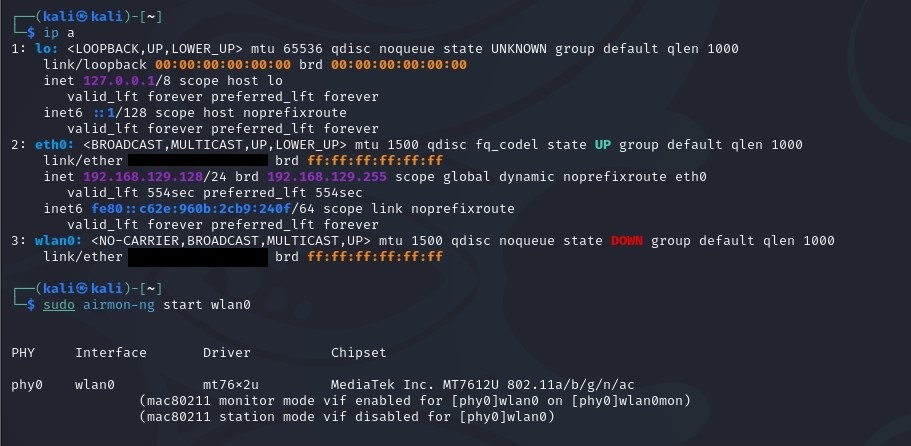
Pentru acesta placă vom rula comanda de configurare a ei pentru modul Monitor: sudo airmon-ng start wlan0
- Pentru a verifica dacă placa wlan0 se află în modul Monitor folosim comanda iw dev

Observăm că apare la type modul monitor.
- Ca să revenim la mondul de Manged, adică modul initial implicit, vom folosi comneziile:
ip a => verificăm cum se cheamă interfețele atașate. Aflăm că wlan0mon este placa de WiFi atașată ce a fost trecută în modul Monitor.
sudo airmon-ng stop wlan0mon
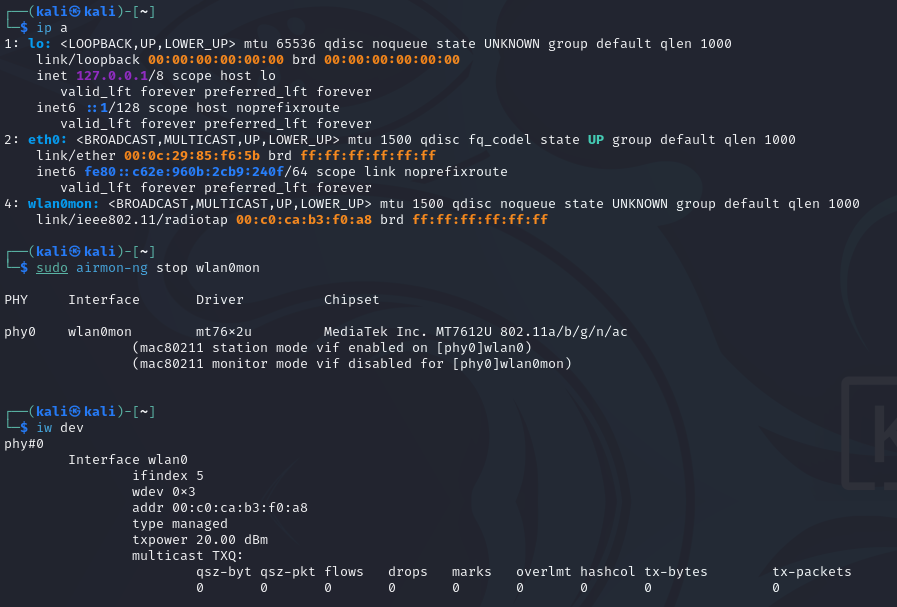
O alta comanda pentru a pune interfața în modul Monitor este:
sudo ip link set wlan0 down&&sudo iw wlan0 set monitor none&&sudo ip link set wlan0 up
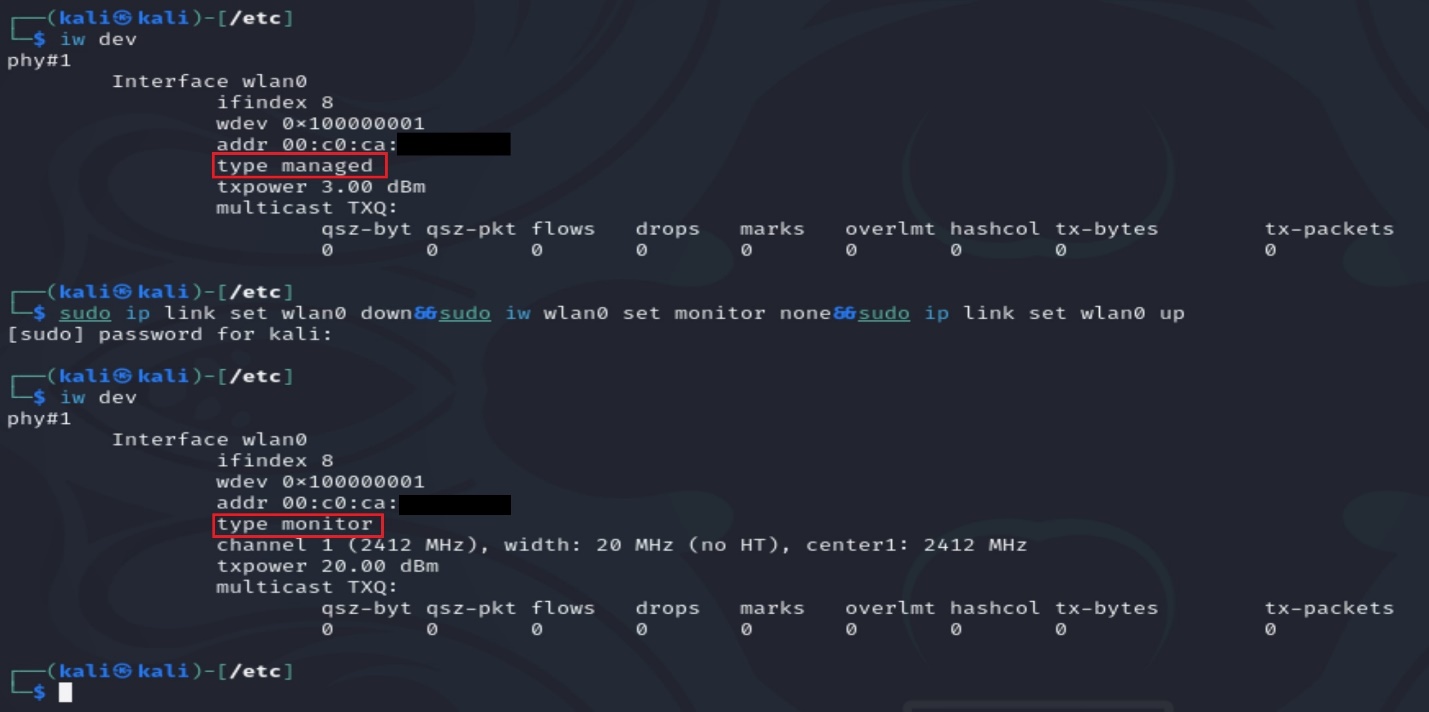
Odata pusă placa în modul Monitor vom putea face captura de pachete fără a ne conecta la un SSID.
- Vom vedea care sunt SSID-urile de la langa noi pentru aceasta folosim comanda:
sudo airodump-ng --band abg wlan0mon
Iar rezultatul se vede mai jos. In funcție de cât timp lăsăm să ruleze comanda vor apărea toate SSID-urile. Ne vom concentra pe SSID-ul denumit PSK ce se vede pe canalul 36, autentificare este de tip PSK cu WPA2 CCMP
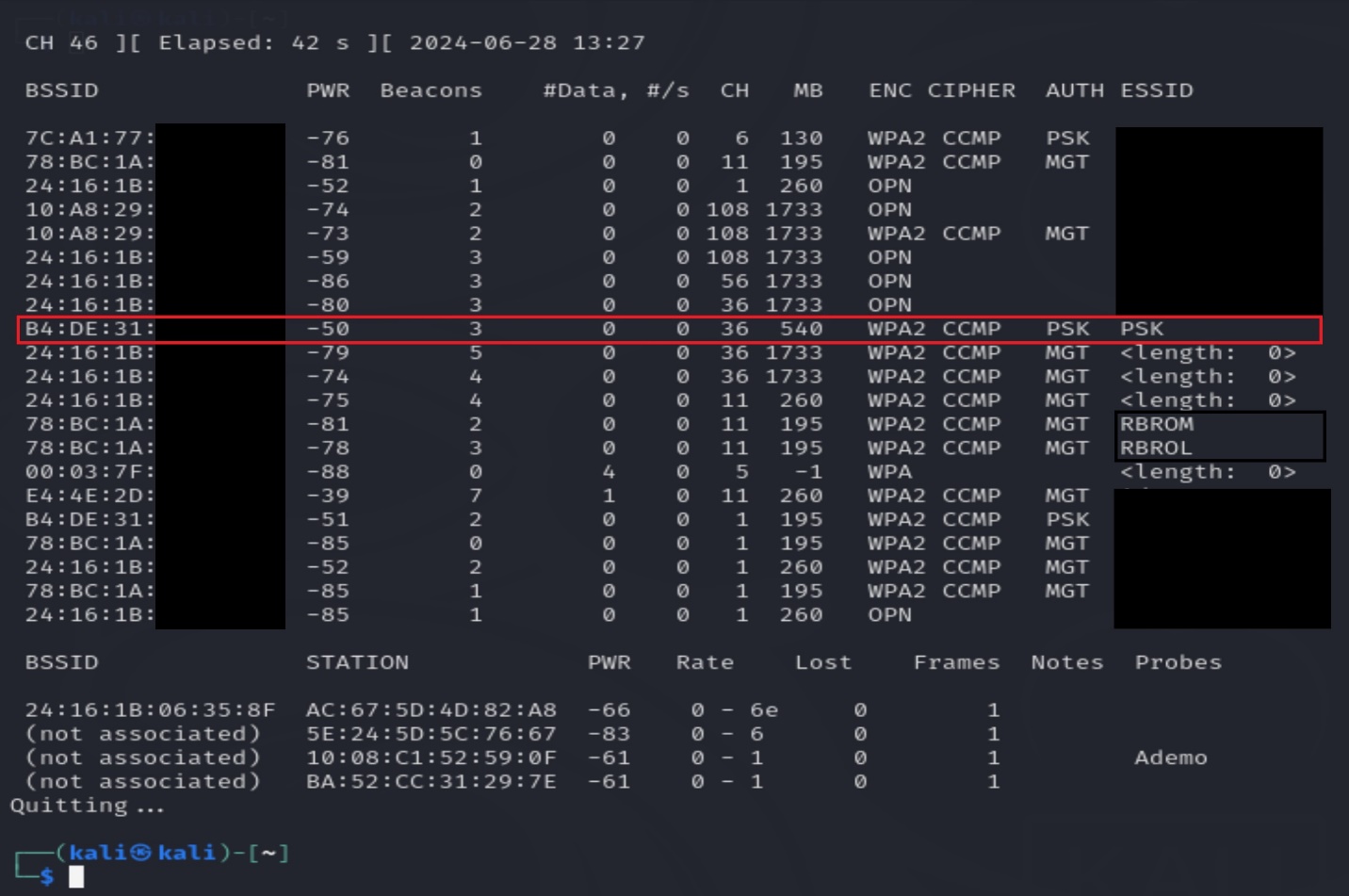
Putem configura placa să asculte doar pe canalul 36 fără a mai balea toate canalele cum se comportă implicit folosind comanda: airmon-ng start wlan0mon 36
Mai jos se vad pasi de verificare a canalului configurat initial ce este 48, după care dăm comanda ca root pentru modificarea canalului în 36 și verificare schimbări de canal cu comanda iw dev.
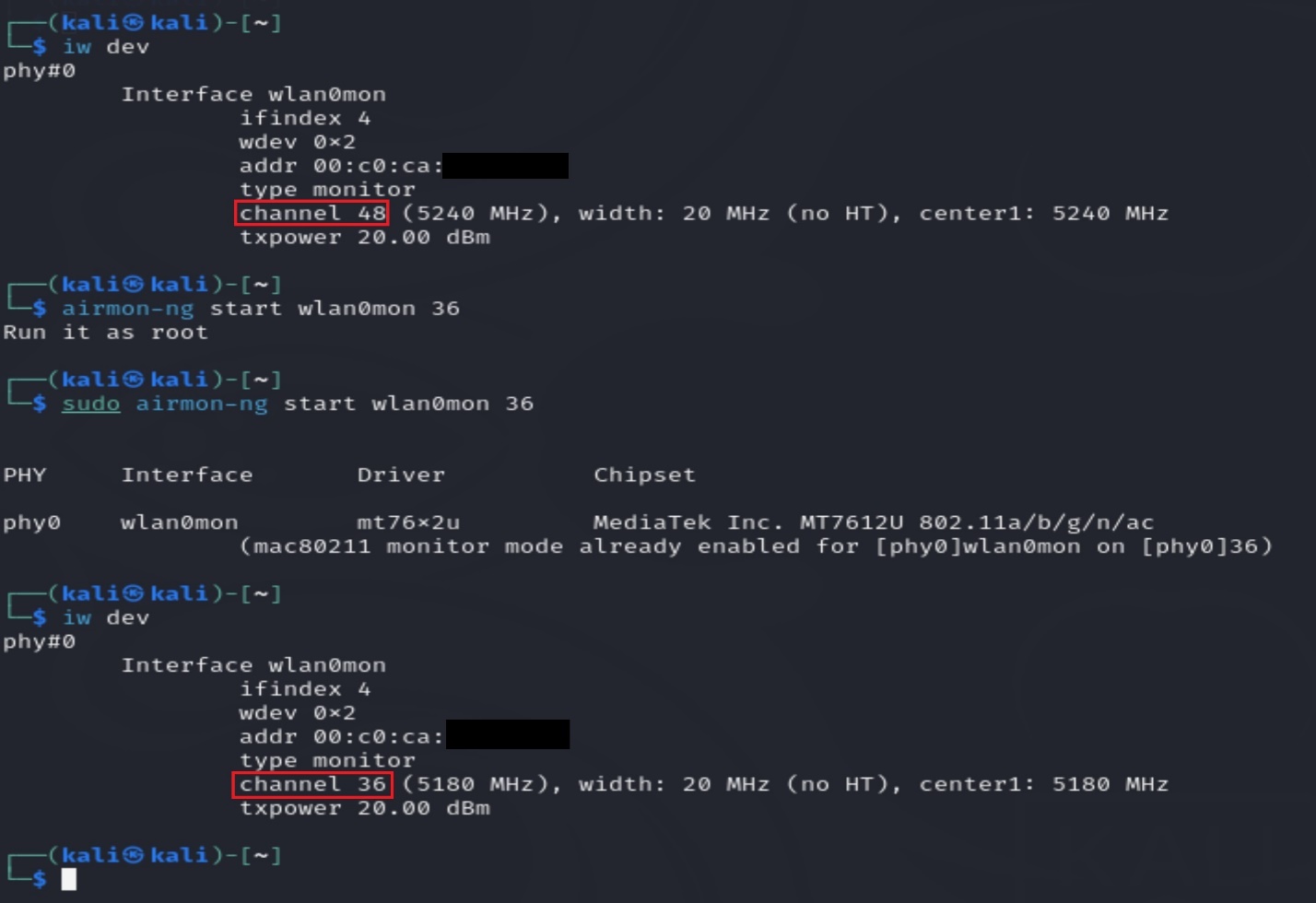
- Deschidem Wireshark pentru a captura pachetele, nefiind conectați la nici o rețea WiFi. Vom vedea toate conversațiile ce se întâmplă în canalul 36 inclusiv SSID-ul PSK ce l-am luat ca reper. Practic tot ce se regăsește în Wireshark in numar de 125 de pachete capturate provin doar din canalul 36.
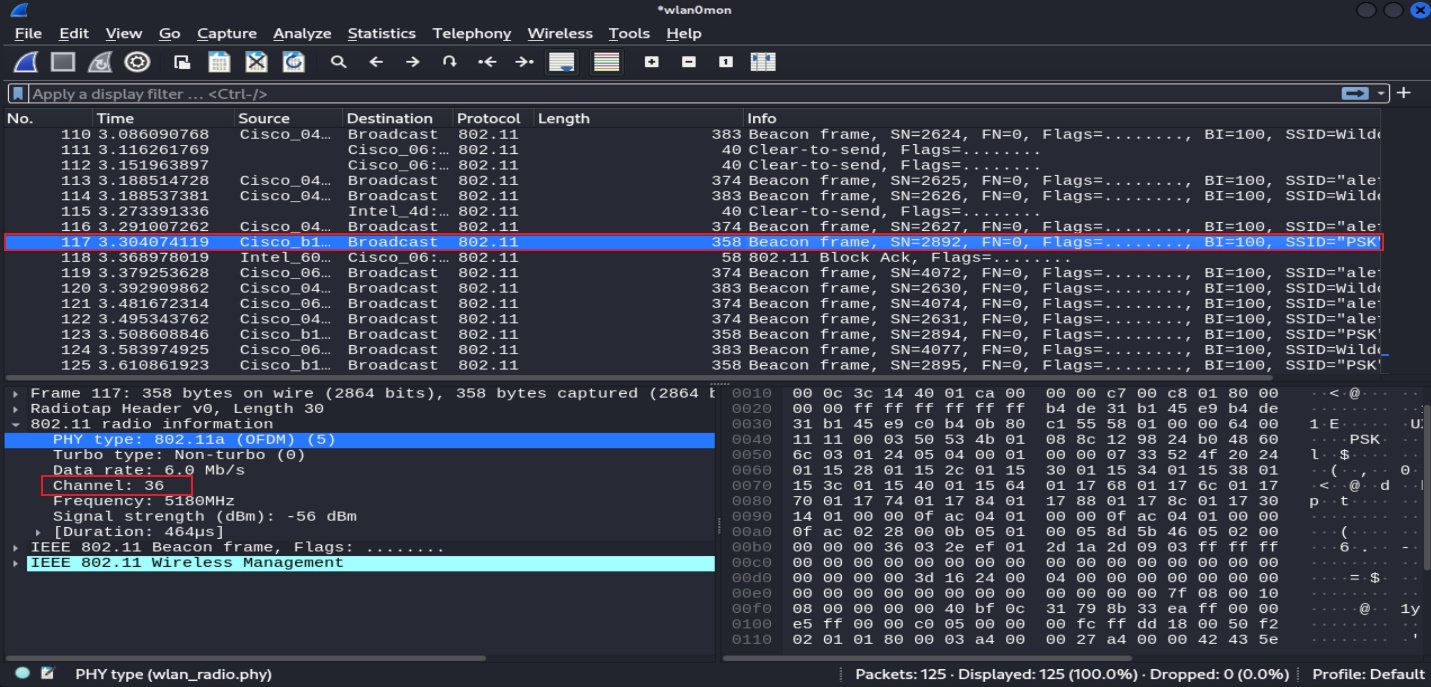
Vom continua în viitor subiectul, deci nu uita să revii pe pagina noastră de bloguri pentru a nu rata informația.


